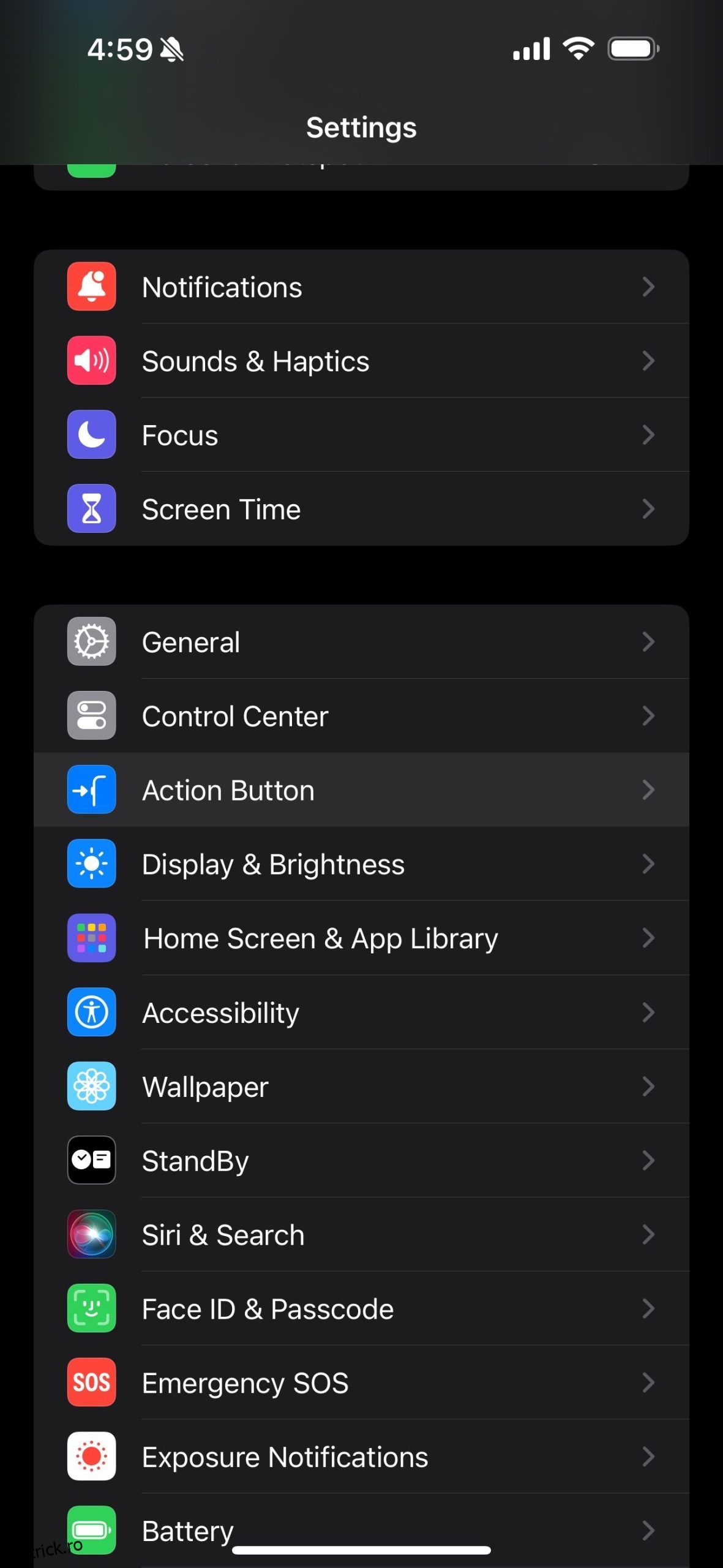Pentru a profita la maximum de butonul de acțiune al iPhone 15 Pro, trebuie să atribuiți o comandă rapidă personalizată iOS care vă ajută să economisiți timp. Acest lucru este ușor dacă utilizați pe scară largă aplicația Comenzi rapide, dar dacă nu sunteți familiarizat cu ea și nu aveți idei, am enumerat câteva exemple grozave.
Cuprins
Cum să atribuiți o comandă rapidă butonului de acțiune al iPhone-ului dvs
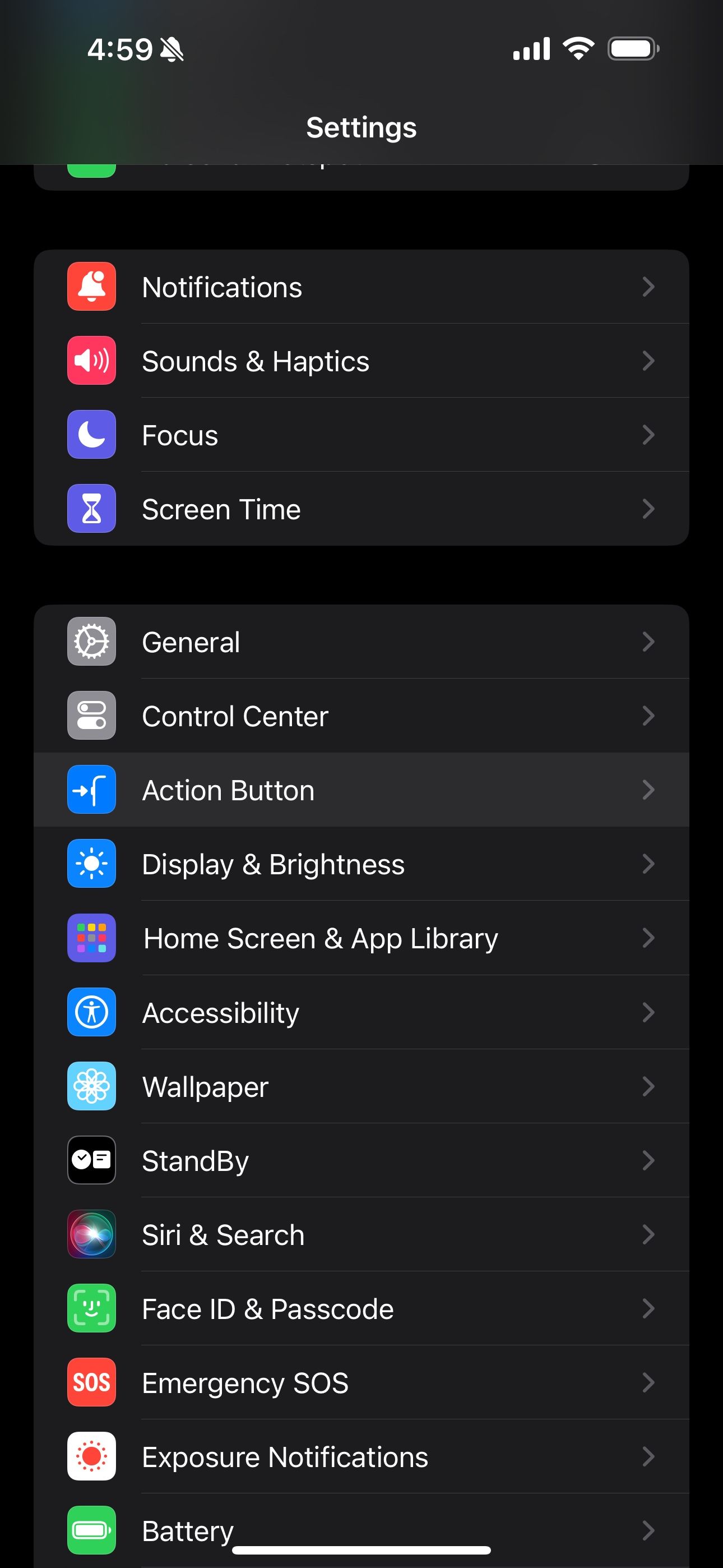
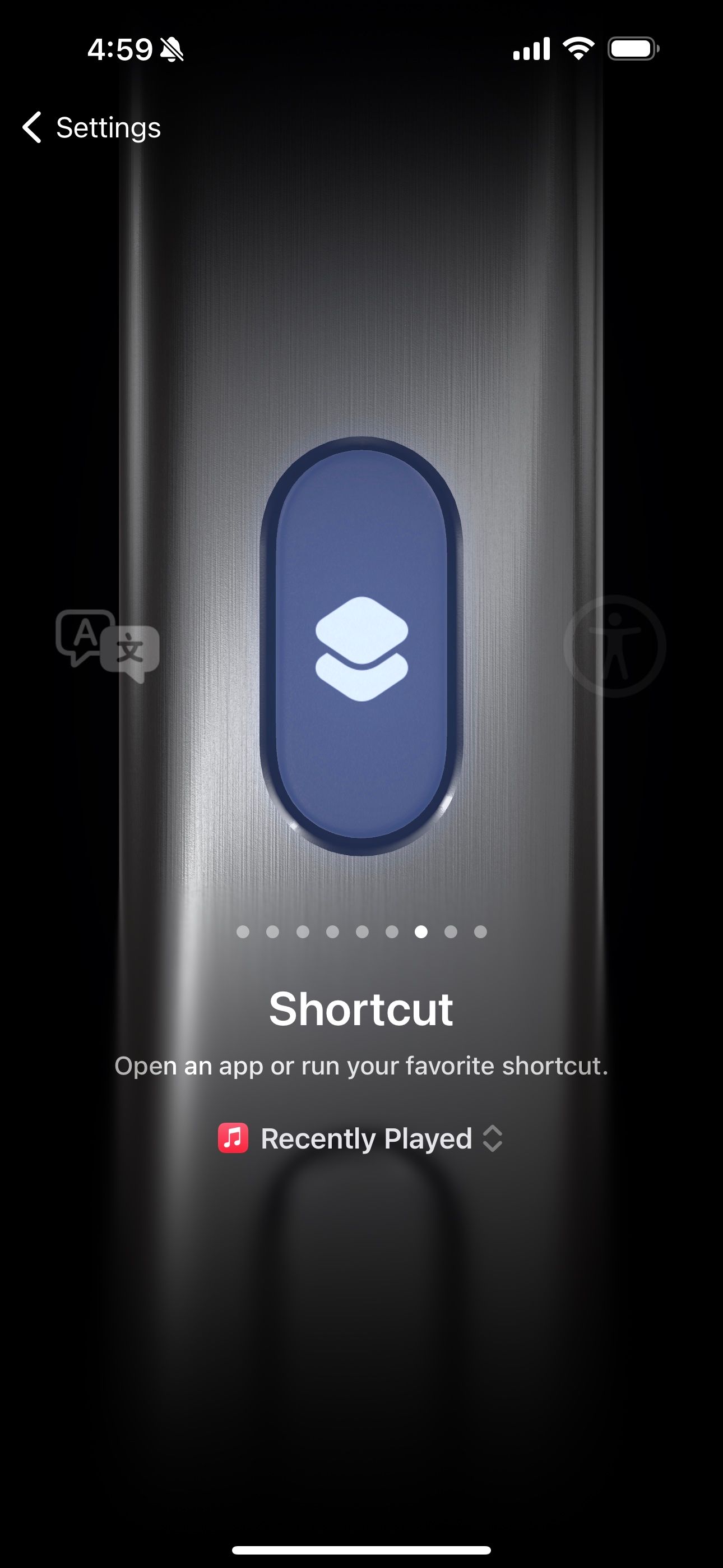
Înainte de a începe, merită să știți cum să atribuiți o comandă rapidă butonului de acțiune al iPhone-ului dvs. Accesați Setări > Buton de acțiune și glisați spre stânga până când găsiți opțiunea Comandă rapidă.
Selectați orice comandă rapidă doriți; data viitoare când apăsați lung butonul de acțiune, veți primi o confirmare pe Insula dinamică a iPhone-ului dvs. că ați declanșat comanda rapidă.
Pentru fiecare idee de scurtătură de mai jos, o veți crea mai întâi în aplicația Comenzi rapide, apoi veți merge în aplicația Setări, așa cum s-a menționat, pentru a o programa pe butonul Acțiune de pe iPhone.
1. Notează ceva într-o notă
Cât de grozav ar fi să ai o modalitate de a nota rapid ceva pe iPhone fără a fi nevoie să găsești aplicația Notes sau să glisezi în jos din Centrul de control? Ei bine, datorită aplicației Comenzi rapide, puteți programa butonul de acțiune al iPhone-ului pentru a deschide o nouă notă cu o singură apăsare, astfel încât să puteți începe să tastați imediat.
Pentru a crea această comandă rapidă, lansați aplicația Comenzi rapide, atingeți butonul plus (+) din colțul din dreapta sus și selectați Adăugați o acțiune. Acum, căutați „notă” și selectați acțiunea Creare notă din rezultatele care apar. Puteți chiar să îl setați să pre-populeze text de fiecare dată sau să îl salvați automat într-un dosar la alegerea dvs.
2. Aprindeți și opriți luminile de acasă
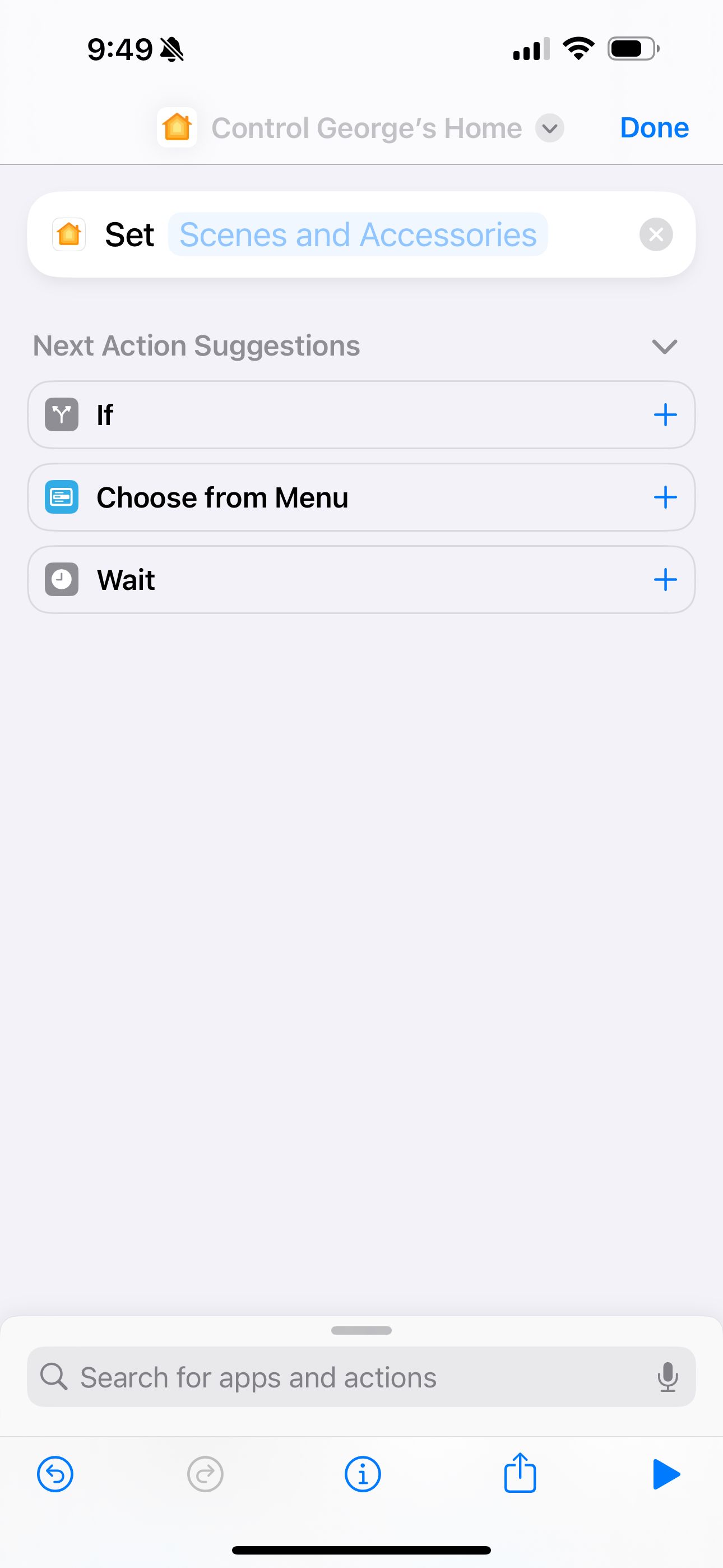
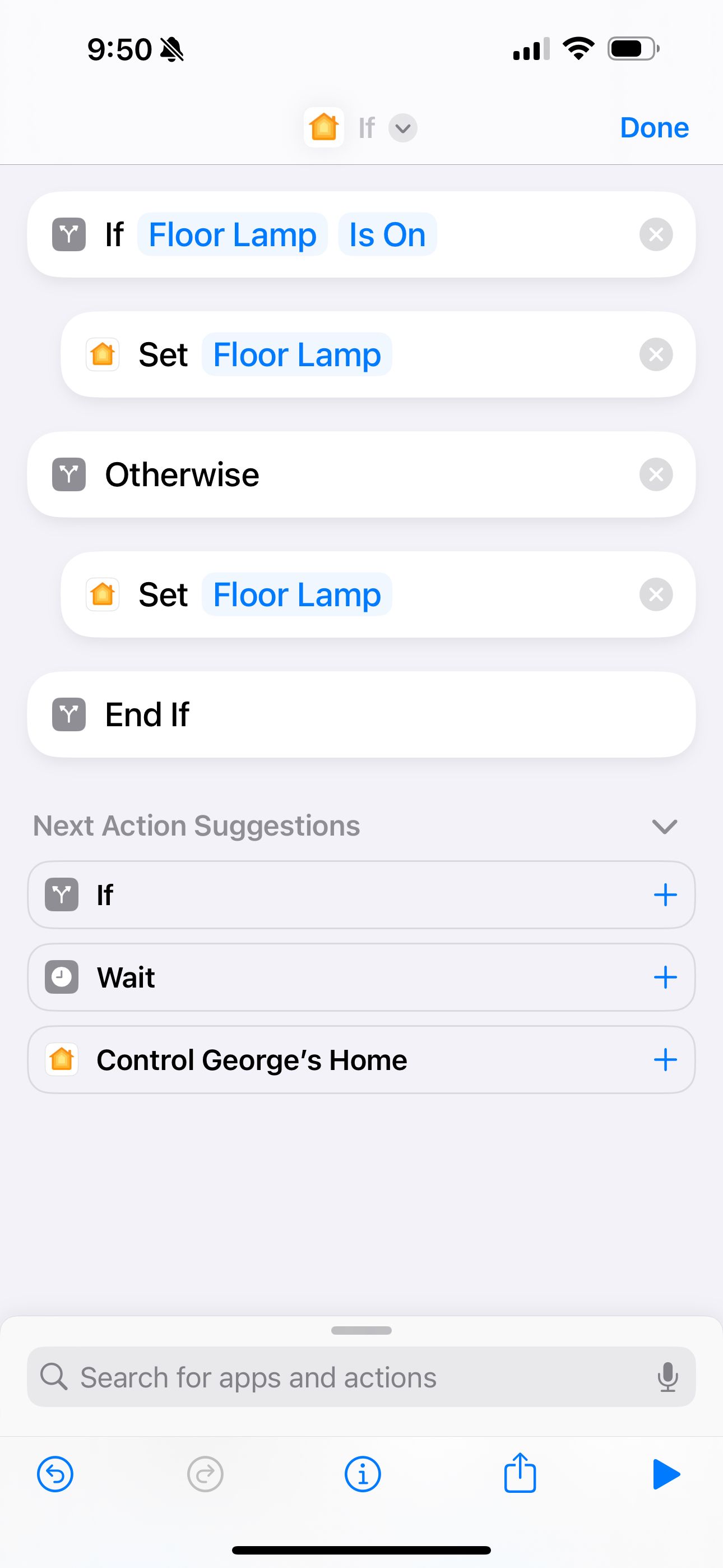
Dacă aveți lumini inteligente compatibile cu HomeKit, puteți programa butonul de acțiune al iPhone-ului pentru a seta o anumită scenă. Pentru a începe, căutați „acasă” în meniul Adăugare acțiune al aplicației Comenzi rapide și selectați acțiunea Control My Home din rezultate. Apoi, alegeți scena sau accesoriul pe care doriți să îl utilizați și sunteți aproape pregătit pentru utilizarea de bază.
În plus, dacă este necesar, puteți adăuga o acțiune Dacă la comanda rapidă pentru a activa sau dezactiva totul, în funcție de starea curentă. Deci, dacă ieși din casă și luminile tale sunt aprinse, apăsarea butonului de acțiune le va stinge, iar dacă te întorci acasă și toate luminile sunt stinse, o apăsare le va aprinde din nou. Acțiunea Dacă apare în sugestii în timp ce configurați această comandă rapidă.
3. Adăugați un nou eveniment din calendar în zbor
Poate că nu trebuie să vă amintiți ceva anume într-o notă, ci mai degrabă să vă amintiți un eveniment care urmează. Dacă este cazul, utilizați Comenzi rapide pentru ca butonul Acțiune să declanșeze panoul Eveniment nou din aplicația Calendar Apple.
Căutați „calendar” după ce atingeți Adăugare acțiune în meniul de creare a comenzilor rapide, apoi selectați Adăugați un eveniment nou din rezultate. Asigurați-vă că, pentru fiecare câmp, apăsați lung și selectați Întrebați de fiecare dată.
Unele aplicații de calendar terță parte acceptă și acest lucru, așa că dacă utilizați altceva decât aplicația Calendar Apple, încercați să o căutați în Comenzi rapide pentru a vedea dacă acțiunea corespunzătoare este disponibilă.
4. Redați propria stație muzicală
Dacă utilizați Siri și Apple Music împreună, este posibil să fiți familiarizat cu comanda simplă „Redați niște muzică”. Aceasta se bazează pe postul dvs. de muzică personalizat pe care Apple Music o adaptează pe baza gusturilor dvs. și a istoricului de ascultare. Recomandările sunt de obicei la punct, așa că, dacă doriți să ascultați muzică în fundal, luați în considerare maparea butonului de acțiune la acest post.
După ce atingeți Adăugați o acțiune în noul meniu de comenzi rapide, căutați „muzică” și găsiți acțiunea Play Music. Apoi, atingeți câmpul Muzică și alegeți Ascultați acum sau Radio pentru a găsi postul dvs. Ar trebui să aibă numele tău complet în titlu. Alternativ, puteți utiliza această acțiune de comandă rapidă pentru a mapa butonul de acțiune al iPhone-ului dvs. la o listă de redare sau un artist din biblioteca dvs.
5. Invocați ChatGPT
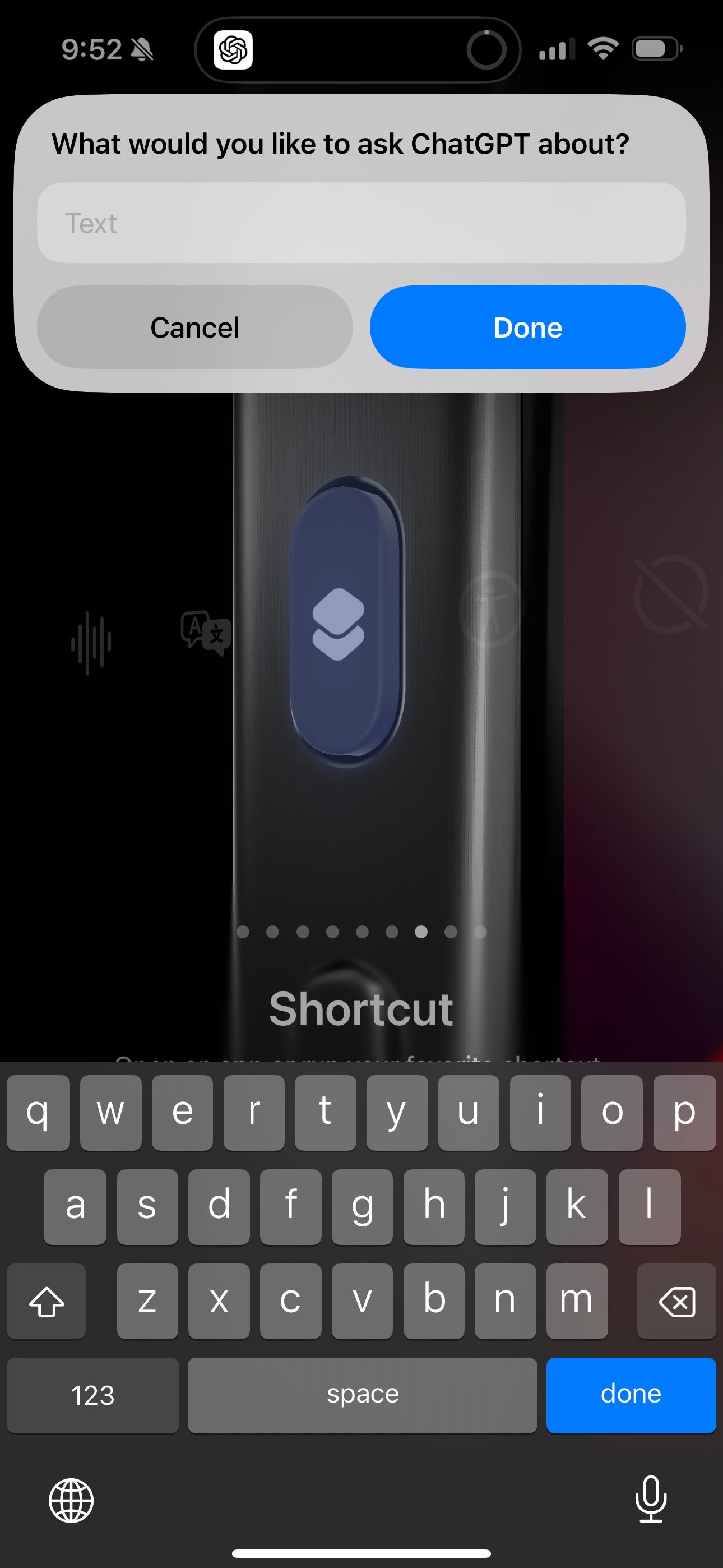
ChatGPT este prea util pentru a rămâne îngropat într-o aplicație undeva pe ecranul de pornire. Atâta timp cât aveți aplicația ChatGPT instalată și configurată pe iPhone, puteți căuta acțiunile ChatGPT în Comenzi rapide pentru ca butonul de acțiune al iPhone 15 Pro să înceapă automat o conversație AI.
Găsiți acțiunea Ask ChatGPT, apoi apăsați lung pe câmpul Mesaj și selectați Ask Every Time. Odată ce alegeți această comandă rapidă pentru butonul de acțiune, apăsând-o va începe o conversație pop-over cu ChatGPT. Nu vă obligă să părăsiți ceea ce faceți în prezent și să treceți la aplicație – este o modalitate genială de a pune o întrebare sau două și de a reveni imediat la activitatea dvs.
6. Apelați sau FaceTime pe celălalt semnificativ al dvs
O comandă rapidă super simplă, dar incredibil de utilă de setat pentru butonul de acțiune este să apelați automat sau FaceTime pe cel mai important, cel mai bun prieten sau membru al familiei. Apăsarea unui buton poate iniția apelul dacă utilizați acțiunea Apel sau FaceTime într-o comandă rapidă. Apoi, selectați persoana de contact pe care doriți să-l apelați de fiecare dată și sunteți gata.
În ciuda faptului că are widget-uri și contacte favorite, această comandă rapidă pentru butonul de acțiune este singurul lucru care se apropie cu adevărat de a reproduce funcția de apelare rapidă a deceniilor trecute.
7. Identificați muzica cu Shazam
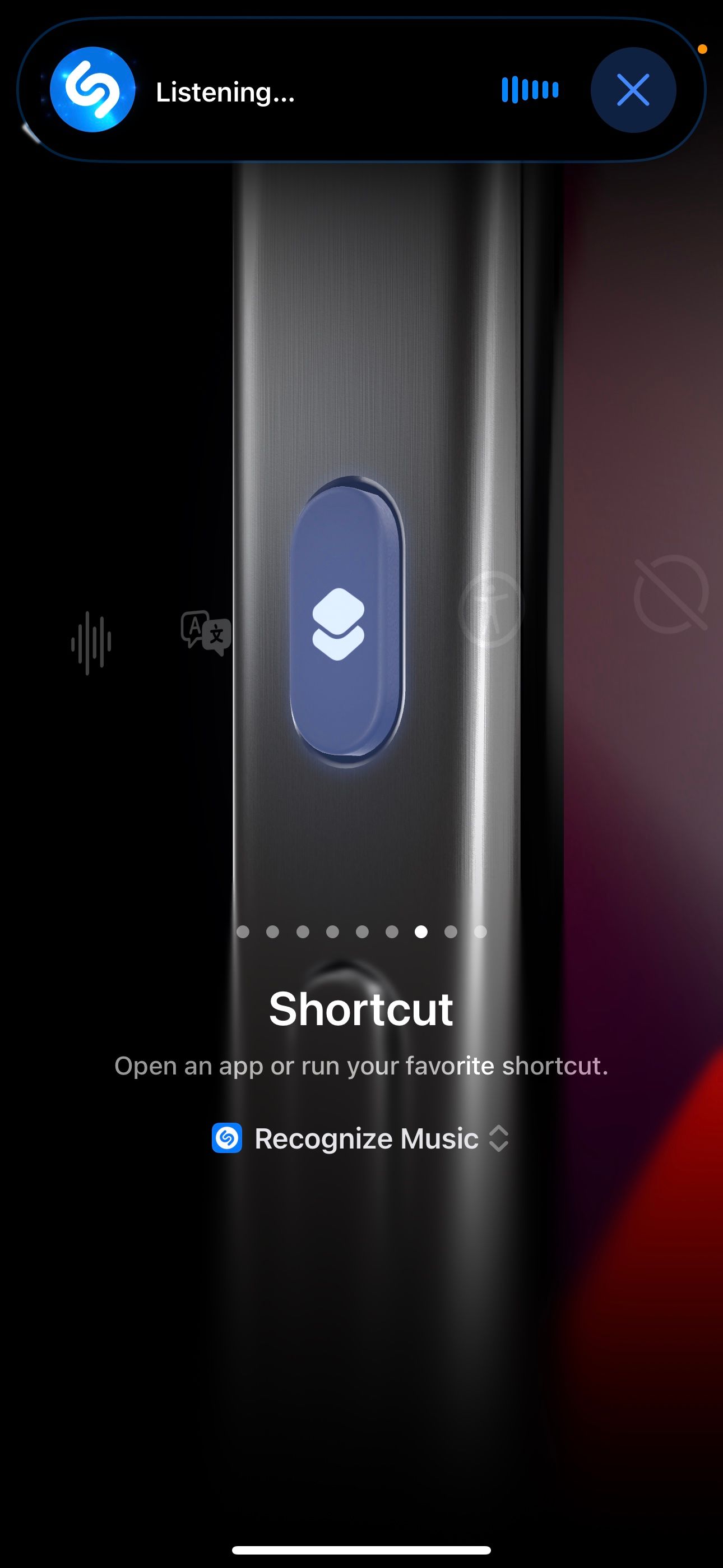
O singură apăsare de buton pentru a lansa Shazam și a identifica rapid muzica care se redă în jurul tău? Da, te rog. Simt că butonul de acțiune al iPhone 15 Pro a fost creat pentru momente ca acestea – este surprinzător că Apple nu l-a inclus ca una dintre opțiunile implicite.
În timp ce Shazam acționează adesea destul de repede, identificarea unei melodii poate fi uneori oportună dacă melodia este aproape de sfârșit sau dacă părăsiți zona. Dacă ești genul de persoană căruia îi place să descopere muzică nouă, transformă-ți butonul de acțiune într-un buton Shazam.
Cea mai bună parte? Nici măcar nu aveți nevoie de aplicația Shazam instalată pe iPhone. Puteți găsi comanda rapidă Shazam din secțiunea Galerie a aplicației Comenzi rapide. Alternativ, puteți căuta acțiunea Recunoaște muzică, puteți salva noua comandă rapidă și o puteți mapa la butonul de acțiune al iPhone-ului.
Este incredibil cât de creativi au devenit oamenii cu comenzile rapide pentru butoanele de acțiune; sperăm că aceste sfaturi fie vă inspiră să construiți ceva mai mare, fie să introducă funcționalități noi pentru butonul de acțiune de care nu știați că aveți nevoie. Și nu uitați că puteți comuta oricând funcția butonului de acțiune din aplicația Setări.